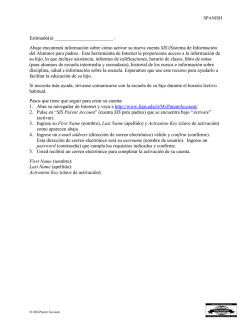documento 514118
PROGRAMACION EN LA WEB HTML Prof. Oliver Santana Que es Html ? HTML: De momento, le basta saber que estas siglas se corresponden con la definición "Lenguaje para marcado de hipertexto". Más claro aún, se trata de un lenguaje para estructurar documentos a partir de texto en World Wide Web. Este lenguaje se basa en etiquetas (instrucciones que le dicen al texto como deben mostrarse) y atributos (parámetros que dan valor a la etiqueta). Elementos que conforman la W W W Servidor: Se encarga de proporcionar al navegador los documentos y medios que este solicita. Utiliza un protocolo HTTP para atender las solicitudes de archivos por parte de un navegador. Navegador: Es el programa que nos ofrece acceso a Internet. Debe ser capaz de comunicarse con un servidor y comprender el lenguaje de todas las herramientas que manejan la información de Web. Puede decirse que cada casa de software podría tener su navegador propio, aunque los mas populares sean Netscape e Internet Explorer. HTTP: Es el protocolo de transferencia de hipertexto, o sea, el protocolo que los servidores de World Wde Web utilizan para mandar documentos HTML a través de Internet. URL: Es el Localizador Uniforme de Recursos, o dicho mas claramente, es la dirección que localiza una información dentro de Internet. HTML: De momento, le basta saber que estas siglas se corresponden con la definición "Lenguaje para marcado de hipertexto". Más claro aún, se trata de un lenguaje para estructurar documentos a partir de texto en World Wide Web. Este lenguaje se basa en etiquetas (instrucciones que le dicen al texto como deben mostrarse) y atributos (parámetros que dan valor a la etiqueta). HTML: lenguaje para estructurar documentos a partir de texto en World Wide Web. Este lenguaje se basa en etiquetas y atributos Evolucion del Html El lenguaje HTML nace en 1991 de manos de Tim Bernes-Lee del CERN como un sistema hipertexto con el único objetivo de servir como medio de transmisión de información entre físicos de alta energía como parte de la iniciativa WWW. En 1994 el sistema había tenido tal aceptación que la especificación se había quedado ya obsoleta. El crecimiento exponencial que comienza a sufrir el sistema lleva a organizar la First International WWW Conference en Mayo de 1994. El principal avance de 2.0 de HTML es la incorporación de los llamados forms, formularios que permiten que el usuario cliente envie información al servidor y ésta sea recogida y procesada allí. Precisamente con este fin, NCSA presenta la especificación del CGI, Common Gateway Interface, versión 1.0 que define un interfaz entre programas ejecutables y el sistema WWW. Con la incorporación de los forms, aparecen por primera vez campos donde el usuario puede escribir, menús "pull-down" y los denominados "radio-buttons" integrados en páginas WWW. Elementos del Html Cabecera Cuerpo Colores de Fondo Estructuración del Texto Enlaces Listas Imágenes Tablas Reproducción de Audio Frames Formularios Estructura del Html La estructura básica de las partes de una página Web son: < HTML > < HEAD > ................... < TITLE > título < /TITLE > < /HEAD > ................. < BODY > ............................. parte donde se diseña la información que ............................. mostrará la página HTML ................. < /BODY > < /HTML > Html Todos los comandos se activan entre paréntesis triangulares < ....> sin dejar espacio. Pero los comandos una vez activados hay que desactivarlos, para ello se repite el comando anteponiendo la barra de dividir. Por ejemplo, para poner la letra en negrita se antecede con el comando B que se pone entre paréntesis < B > y para desactivar se pone < / B > sin dejar espacio entre caracteres. Html Tamaños y aspectos de letra -----------------------------------------------------------------------------Cómo poner tamaños y aspectos de letra: Punto 11.- Muestra de los tamaño de letra: H1, H2, H3, H4, H5 y H6 Nota: (aunque estos dos últimos pueden no mostrarse adecuadamente dependiendo de la resolución de pantalla que esté usando el usuario, por tanto mejor no usarlos con frecuencia): < H1 > El mayor < /H1 > El mayor < H4 > Tamaño 4 < /H4 > Tamaño 4 < H2 > Tamaño 2 < /H2 > Tamaño 2 < H5 > Tamaño 5 < /H5 > Tamaño 5 < H3 > Tamaño 3 < /H3 > Tamaño 3 < H6 > Tamaño 6 < /H6 > Tamaño 6 Html Cómo hacer enlaces en una página: Una de las formas de hacer que desde una página podamos acceder a otra página es la de usar una zona de texto que llamaremos "enlace" (en inglés link). Gracias a este "enlace", si pinchamos con el cursor del ratón (hacer click) sobre dicho texto podremos acceder a ver la información de la página a la cual conecta. En este primer ejemplo se supone que ambas páginas, es decir ambos archivos están situados en el mismo directorio o carpeta. Para ello, usaremos los siguientes comandos de apertura y cierre del "texto de enlace": < A HREF="nombre.htm" > dando el nombre del fichero que contiene la página con la que enlazar ... y se desactiva el texto de enlace con < /A > Pongamos un ejemplo: < A HREF="salto1.htm" > AQUÍ (texto de enlace) < /A > por ejemplo pincha (haz "click") AQUÍ Html Listas y Tablas Cómo mostrar la información clasificada: Para mostrar la información ordenada que aparece en los recuadros de la derecha se usan los comandos de apertura y cierre que aparecen en los recuadros situados a la izquierda. Punto 18.- Lista desordenada < UL > < LI > Primer item < LI > Segundo item < /UL > Html TABLAS Para poner Tablas de contenidos habrá que activar el contenido general dando grosor de borde (si se desea) con el comando siguiente, pongamos como ejemplo el valor 1 de tamaño de borde: < TABLE BORDER = 1 > y se desactiva con el comando < /TABLE > Pongamos un ejemplo, con tamaño de borde 2: < TABLE BORDER=2 > < TR > < td > Ramón < /td > < td > Javier < /td > < td > Enrique < /td > < /TR > < TR > < td > Carolina < /td > < td > Rosa < /td > < td > Carmen < /td > < /TR > < /TABLE > Html imágenes y resaltes: Para incluir una imagen (que es un archivo) en una página se usan los siguientes comandos de apertura y cierre: < IMG SRC="nombre.ext" > siendo las extensiones posibles del archivo de imagen: .GIF o .JPG Html Atributos para páginas Las páginas HTML pueden construirse con variedad de atributos que le pueden dar un aspecto a la página muy personalizado. Podemos definir atributos como el color de fondo, el color del texto o de los enlaces. Estos atributos se definen en la etiqueta <body> y, como decíamos son generales a toda la página. Lo mejor para explicar su funcionamiento es verlos uno por uno. Atributos para fondos bgcolor: especificamos un color de fondo para la página. En el capítulo anterior y en el taller de los colores y HTML hemos aprendido a construir cualquier color, con su nombre o su valor RGB. El color de fondo que podemos asignar con bgcolor es un color plano, es decir el mismo para toda la superficie del navegador. background: sirve para indicar la colocación de una imagen como fondo de la página. La imagen se coloca haciendo un mosaico, es decir, se repite muchas veces hasta ocupar todo el espacio del fondo de la página. En capítulos más adelante veremos como se insertan imágenes con HTML y los tipos de imágenes que se pueden utilizar. La imagen se llama fondo.jpg y suponemos que se encuentra en el mismo directorio que la página. En este caso se colocaría la siguiente etiqueta <body> <body background="fondo.jpg"> Html Color del texto text: este atributo sirve para asignar el color del texto de la página. Por defecto es el negro. link: el color de los enlaces que no han sido visitados. (por defecto es azul clarito) vlink: el color de los enlaces visitandos. La "v" viene justamente de la palabra visitado. Es el color que tendrán los enlaces que ya hemos visitado. Por defecto su color es morado. Este color debería ser un poco menos vivo que el color de los enlaces normales. alink: es el color de los enlaces activos. Un enlace está activo en el preciso instante que se pulsa. A veces es difícil darse cuenta cuando un enlace está activo porque en el momento en el que se activa es porque lo estamos pulsando y en ese caso el navegador abandonará la página rápidamente y no podremos ver el enlace activo más que por unos instantes mínimos. Ejemplo de color del texto Vamos a ver una página donde el color de fondo sea negro, y los colores del texto y los enlaces sean claros. Pondremos el color de texto balnco y los enlaces amarillos, más resaltados los que no estén visitados y menos resaltados lo que ya están visitados. Para ello escribiríamos la etiqueta body así: <body bgcolor="#000000" text="#ffffff" link="#ffff33" alink="#ffffcc" alink="ffff00"> Html - Formularios Formularios HTML Hasta ahora hemos visto la forma en la que el HTML gestiona y muestra la información, esencialmente mediante texto, imágenes y enlaces. Nos queda por ver de qué forma podemos intercambiar información con nuestro visitante. Desde luego, este nuevo aspecto resulta primordial para gran cantidad de acciones que se pueden llevar a cabo mediante el Web: Comprar un articulo, rellenar una encuesta, enviar un comentario al autor... Formularios action Define el tipo de acción a llevar a cabo con el formulario. Como ya hemos dicho, existen dos posibilidades: El formulario es enviado a una dirección de correo electrónico El formulario es enviado a un programa o script que procesa su contenido En el primer caso, el contenido del formulario es enviado a la dirección de correo electrónico especificada por medio de una sintaxis de este tipo: <form action="mailto:[email protected]" ...> Si lo que queremos es que el formulario sea procesado por un programa, hemos de especificar la dirección del archivo que contiene dicho programa. La etiqueta quedaría en este caso de la siguiente forma: <form action="dirección del archivo" ...> Formularios Texto corto Las cajas de texto son colocadas por medio de la etiqueta <input>. Dentro de esta etiqueta hemos de especificar el valor de dos atributos: type y name. La etiqueta es de la siguiente forma: <input type="text" name="nombre"> Html Listas de opciones Las listas de opciones son ese tipo de menús desplegables que nos permiten elegir una (o varias) de las múltiples opciones que nos proponen. Para construirlas emplearemos una etiqueta con su respectivo cierre: <select> Como para los casos ya vistos, dentro de esta etiqueta definiremos su nombre por medio del atributo name. Cada opción será incluida en una línea precedida de la etiqueta <option>. Podemos ver, a partir de estas directivas, la forma más típica y sencilla de esta etiqueta: <select name="estacion"> <option>Primavera</option> <option>Verano</option> <option>Otoño</option> <option>Invierno</option> </select> Formularios Botones de radio Existe otra alternativa para plantear una elección, en este caso, obligamos al internauta a elegir únicamente una de las opciones que se le proponen. La etiqueta empleada en este caso es <input> en la cual tendremos el atributo type ha de tomar el valor radio. Veamos un ejemplo: <input <br> <input <br> <input <br> <input type="radio" name="estacion" value="1">Primavera type="radio" name="estacion" value="2">Verano type="radio" name="estacion" value="3">Otoño type="radio" name="estacion" value="4">Invierno Formularios Cajas de validación Este tipo de elementos pueden ser activados o desactivados por el visitante por un simple clic sobre la caja en cuestión. La sintaxis utilizada es muy similar a las vistas anteriormente: <input type="checkbox" name="paella">Me gusta la paella Formularios botón de envío Para dar por finalizado el proceso de relleno del formulario y hacerlo llegar a su gestor, el navegante ha de validarlo por medio de un botón previsto a tal efecto. <input type="submit" value="Enviar"> botón de borrado Este botón nos permitirá borrar el formulario por completo en el caso de que el usuario desee rehacerlo desde el principio. <input type="reset" value="Borrar"> Formularios <form action="mailto:[email protected]" method="post" enctype="text/plain"> Nombre <input type="text" name="nombre" size="30" maxlength="100"> <br> Email <input type="text" name="email" size="25" maxlength="100" value="@"> <br> Población <input type="text" name="poblacion" size="20" maxlength="60"> <br> Sexo <br> <input type="radio" name="sexo" value="Varon" checked> Hombre <br> <input type="radio" name="sexo" value="Hembra"> Mujer <br> <br> Frecuencia de los viajes <br> <select name="utilizacion"> <option value="1">Varias veces al dia <option value="2">Una vez al dia </select> Comentarios sobre su satisfacción personal <br> <textarea cols="30" rows="7" name="comentarios"></textarea> <input type="checkbox" name="recibir_info" checked> Deseo recibir notificación de las novedades en las líneas de autobuses. <br> <input type="submit" value="Enviar formulario"> <input type="Reset" value="Borrar todo"> </form> Frames Frames en HTML Una de las más modernas características de HTML son los frames, que se añadieron, tanto en Netscape Navigator como en Internet Explorer, a partir de sus versiónes 2.0. Los frames -que significan en castellano marcos- son una manera de partir la página en distintos espacios independientes los unos de los otros, de modo que en cada espacio se coloca una página distinta que se codifica en un fichero HTML distinto. Frames con las etiquetas <FRAMESET> y <FRAME>, indicamos la disposición de todos los cuadros. La etiqueta <FRAMESET> indica las particiones de la ventana del navegador y la etiqueta <FRAME> indica cada uno de los cuadros donde colocaremos una página independiente. En el atributo COLS o ROWS -sólo podemos elegir uno de los doscolocamos entre comillas el número de particiones que deseamos realizar, indicando de paso el tamaño que va a asignarse a cada una. Un valor típico de estos atributos sería el siguiente: cols="20%,80%" Indica que se deben colocar dos columnas, la de la izquierda tendría un 20% del espacio total de la ventana y la de la derecha un 80%. rows="15%,60%,25%" Así indicamos que deseamos tres filas, la de arriba con un 15% del espacio total, la del medio con un espacio correspondiente al 60% del total y la de abajo con un 25%. En total suman el 100% del espacio de la ventana. Frames Después de darle un nombre al frame principal, nuestra declaración de frames quedaría de la siguiente manera. <frameset rows="15%,*,75"> <frame src="pagina1.html"> <frame src="pagina2.html" name="principal"> <frame src="pagina3.html"> </frameset> Además, deberíamos colocar el atributo target a los enlaces, tal como sigue. <a href="pagina2.html" target="principal">Portada</a> | <a href="productos.html" target="principal">Productos</a> | <a href="contacto.html" target="principal">Contacto</a> Frames Valores para el atributo target Como hemos visto, con el atributo target de la etiqueta <A> podemos indicar el nombre del frame que deseamos que actualice ese enlace. Sin embargo, no es este el único valor que podemos aplicarle al atributo. Tenemos algunos valores adicionales que podemos asignar a cualquier enlace en general. _blank Para hacer que ese enlace se abra en una ventana a parte. Nuestros ejemplos en este manual se suelen abrir en una ventana a parte, colocando este valor en el target de los enlaces que llevan a los ejemplos. _self Se actualiza el frame donde está situado el enlace. Es el valor por defecto. _parent El enlace se actualiza sobre su padre o sobre la ventana que estamos trabajando, si es que no hay un padre. _top La página se carga a pantalla completa, es decir, eliminando todos los frames que pudiera haber. Este atributo es muy importante porque si colocamos en nuestra página con frames un enlace a una página externa, se abriría en uno de los frames y se mantendrían visibles otros frames de la página, haciendo un efecto que suele ser poco agradable, porque parece que están evitando que nos escapemos. La sintaxis de uno de estos valores de atributos colocados en un enlace sería la siguiente. <A href="http://www.guiarte.com" target="_top">Acceder a guiarte.com</A> Ventajas de usar frames La navegación de la página será más rápida. Aunque la primera carga de la página sería igual, en sucesivas impresiones de páginas ya tendremos algunos marcos guardados , que no tendrían que volverse a descargar. Crear páginas del sitio sería más rápido. Como no tenemos que incluir partes de código como la barra de navegación, título, etc. crear nuevas páginas sería un proceso mucho más rápido. Partes de la página (como la barra de navegación) se mantienen fijas y eso puede ser bueno, para que el usuario no las pierda nunca de vista. Estas mismas partes visibles constantemente, si contienen enlaces, pueden servir muy bien para mejorar la navegación por el sitio. Mantienen una identidad del sitio donde se navega, pues los elementos fijos conservan la imagen siempre visible. Inconvenientes de usar frames Quitan espacio en la pantalla. El espacio ocupado por los frames fijos se pierde a la hora de hacer páginas nuevas, porque ya está utilizado. En definiciones de pantalla pequeña o dispositivos como Palms, este problema se hace más patente. Fuerzan al visitante a entrar por la declaración de frames. Si no lo hacen así, sólo se vería una página interior sin los recudros. Estos recuadros podrían ser insuficientes para una buena navegación por los contenidos y podrían no conservar una buena imagen corporativa. La promoción de la página sería, en principio, más limitada. Esto es debido a que sólo se debería promocionar la portada, pues si se promocionan páginas interiores, podría darse en caso de que los visitantes entrasen por ellas en lugar de por la portada, creandose el problema descrito en el punto anterior. A mucha gente les disgustan pues no se sienten libres en la navegación, pues entienden que esas partes fijas están limitando su movilidad por la web. Este efecto se hace más patente si la página con frames tiene enlaces a otras páginas web fuera del sitio y, al pulsar un enlace, se muestra la página nueva con los marcos de la página que tiene frames. Algunos navegadores no los soportan. Esto no es muy habitual, pero si estamos haciendo una página que queramos que sea totalmente accesible deberíamos considerarlo importante.
© Copyright 2024